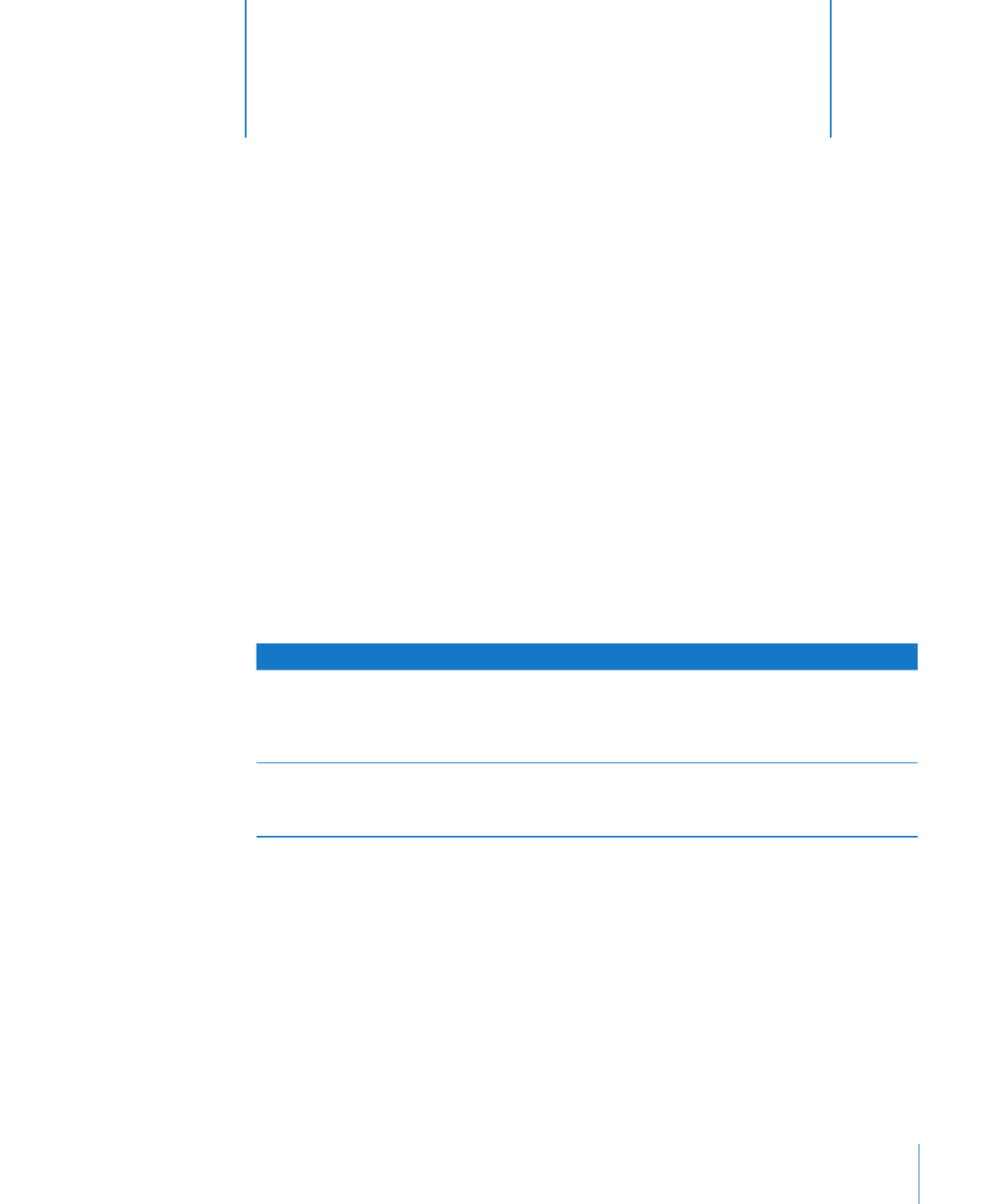
Wybór rozmiaru papieru i orientacji strony
Przed drukiem należy się upewnić, że w oknie „Układ strony” poprawnie ustawiony jest
rozmiar papieru i orientacja strony.
Jak ustalić rozmiar papieru i orientację strony?
1
Wybierz Plik > Układ strony.
2
W oknie układu strony rozwiń menu „Format dla” i wybierz z niego drukarkę, której
chcesz używać.
3
Wybierz standardowy rozmiar papieru z menu „Rozmiar papieru”.
12
Drukowanie, udostępnianie oraz
eksportowanie dokumentu do
innych formatów
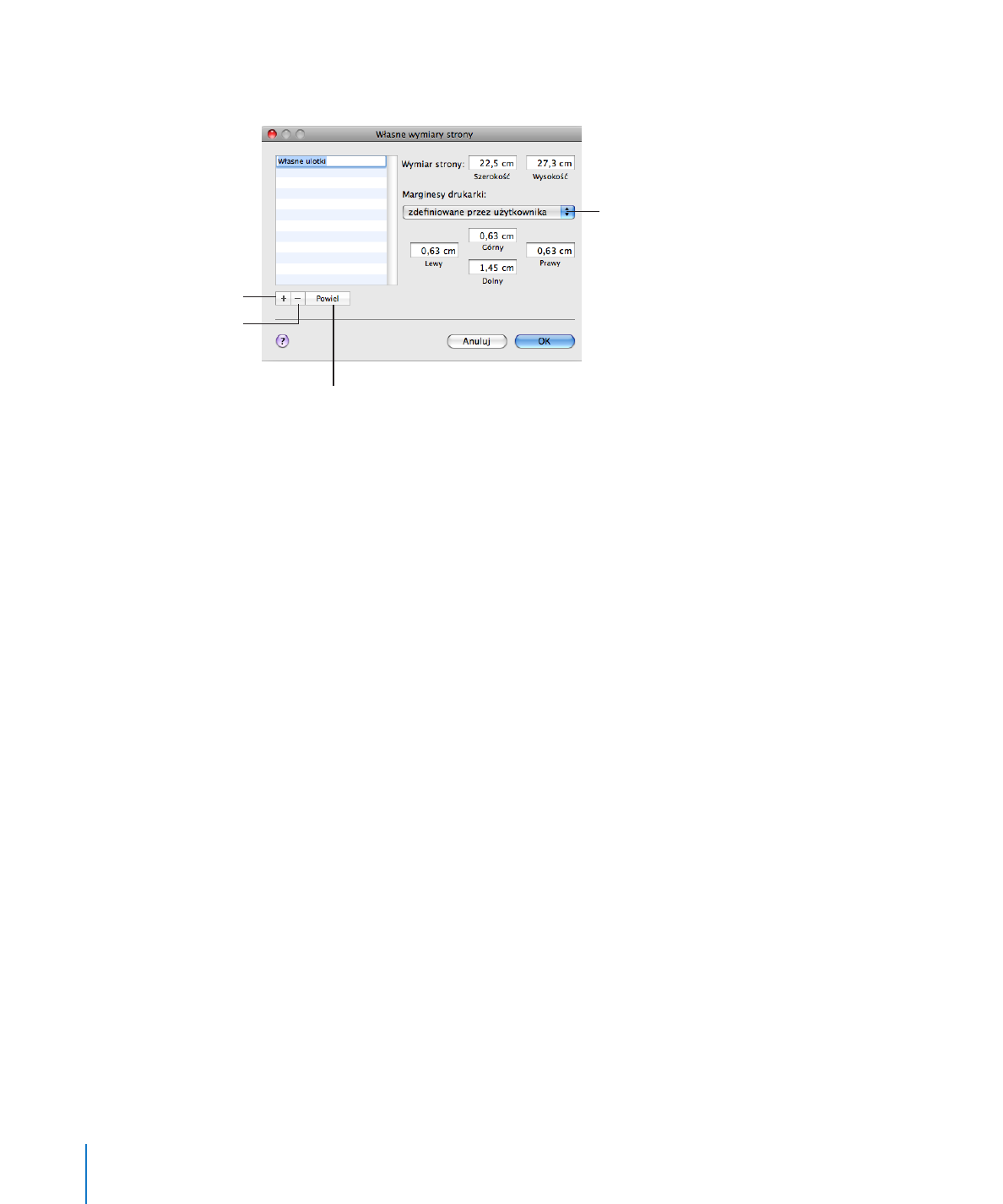
Jeśli chcesz ustawić własne wymiary stron, wybierz z menu „Własne wymiary stron...”. W
przeciwnej sytuacji przejdź do kroku 7.
Wybierz drukarkę, dla
której ustalasz wymiary.
Utwórz nowy, własny
wymiar strony.
Powiel zaznaczony wymiar.
Usuń zaznaczony
wymiar.
4
Kliknij w przycisk Dodaj (+) i wprowadź odpowiednie wartości w odpowiednich polach.
Wybierz domyślne marginesy drukarki z menu lub wprowadź swoje własne wartości,
odpowiednio dla górnego, dolnego, prawego i lewego marginesu.
Jeżeli chcesz zmienić nazwę własnego rozmiaru strony, dwukrotnie kliknij w jego nazwę
na liście i wprowadź własną nazwę.
5
Kliknij w OK.
6
Wybierz nazwę nowego rozmiaru papieru z menu „Rozmiar papieru” i kliknij w OK.
7
Wybierz orientację papieru korzystając z przycisków znajdujących się w dolnej części
okna dialogowego układu strony.
8
Jeżeli chcesz powiększyć obraz lub zmniejszyć go, aby wypełnić większy lub mniejszy
obszar kartki papieru, wpisz wartość procentową w polu Skaluj.
Wartość niższa niż 100% oznacza zmniejszenie zawartości strony, natomiast wyższa niż
100% — jej powiększenie.